qq发表说说怎么取消仅自己可见 如何取消QQ说说设置仅自己可见
日期: 来源:冰糖安卓网
在现代社交网络时代,QQ作为中国最流行的即时通讯软件之一,拥有了大量的用户群体,在使用QQ的过程中,我们经常会发表一些动态和心情,而其中一个重要的设置就是说说的可见性。有时候我们可能会因为各种原因希望取消仅自己可见的设置,让更多的人能够看到我们的动态。如何取消QQ说说的设置仅自己可见呢?下面将为大家详细介绍。
如何取消QQ说说设置仅自己可见
具体方法:
1.进入好友动态
在QQ动态界面选择好友动态选项,进入该界面。
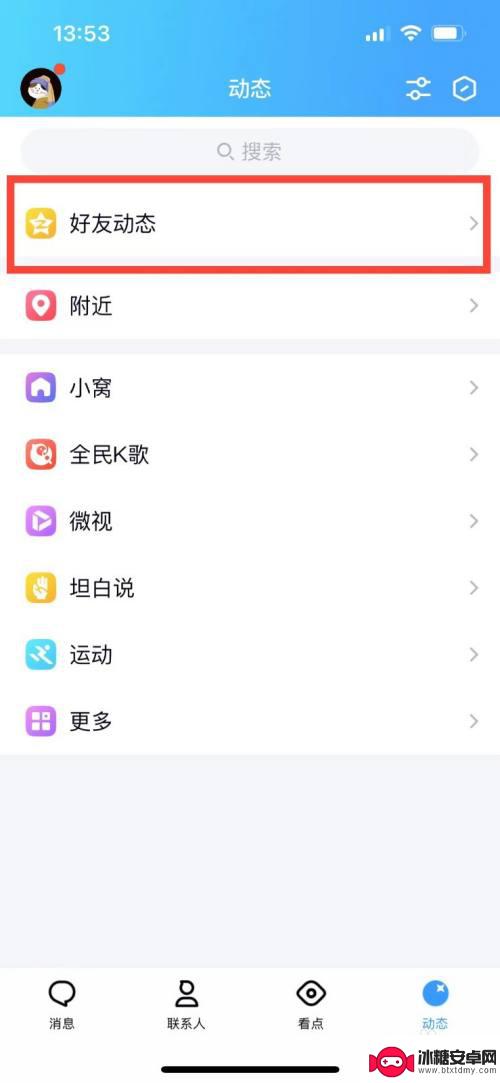
2.进入个人空间
在好友动态界面点击自己的头像图标,进入个人空间。
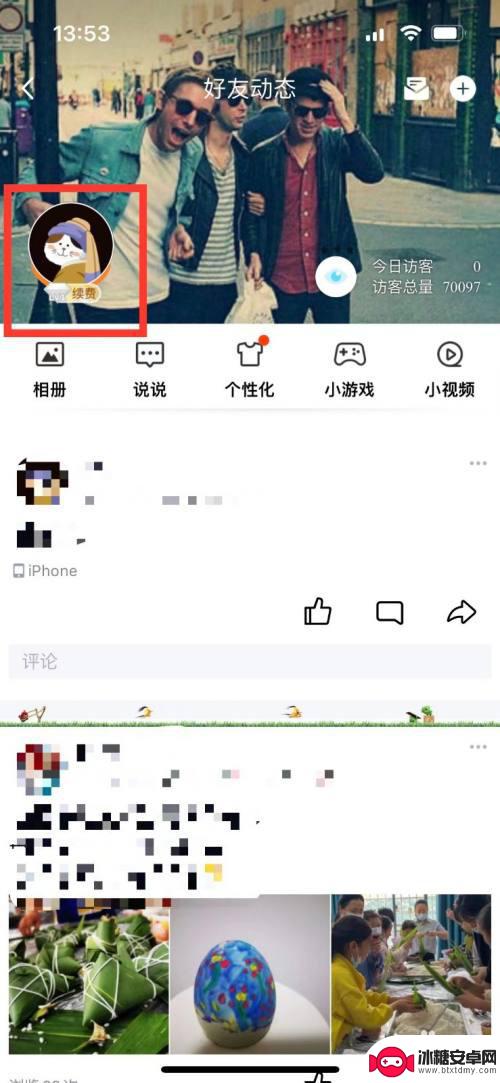
3.进入说说设置界面
在个人空间界面选择说说后面的三个点图标,进入说说设置界面。
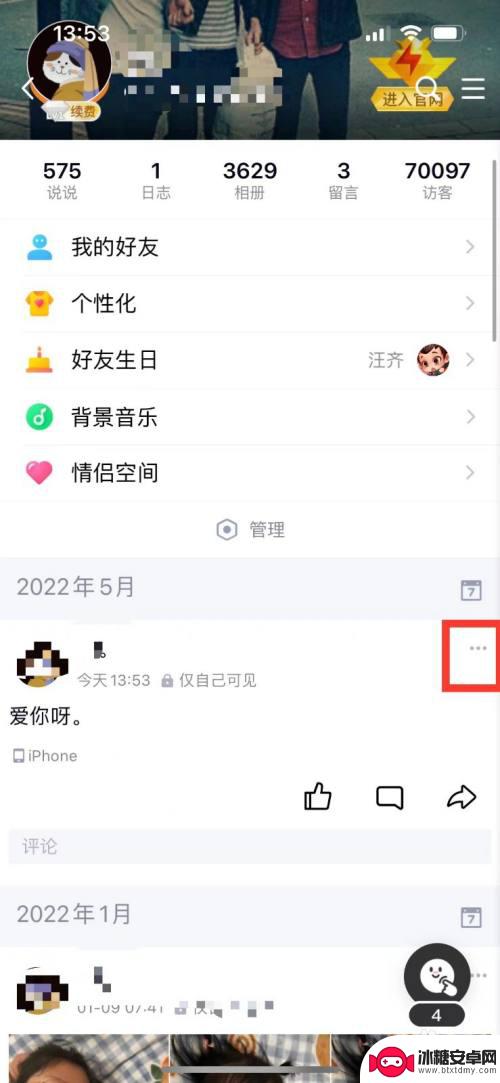
4.进入编辑界面
点击编辑选项,进入该界面。
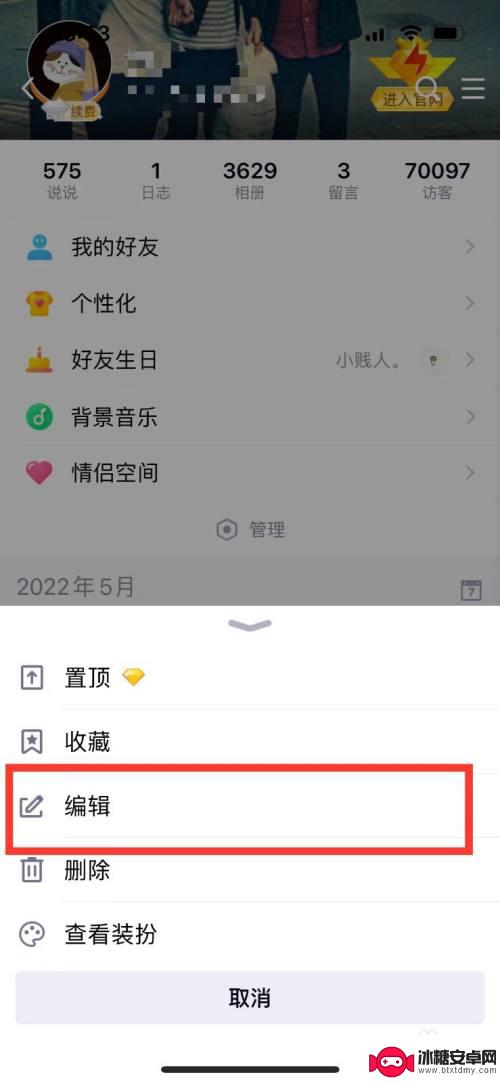
5.进入权限设置
在编辑说说界面选择谁能看见选项,进入权限设置界面。
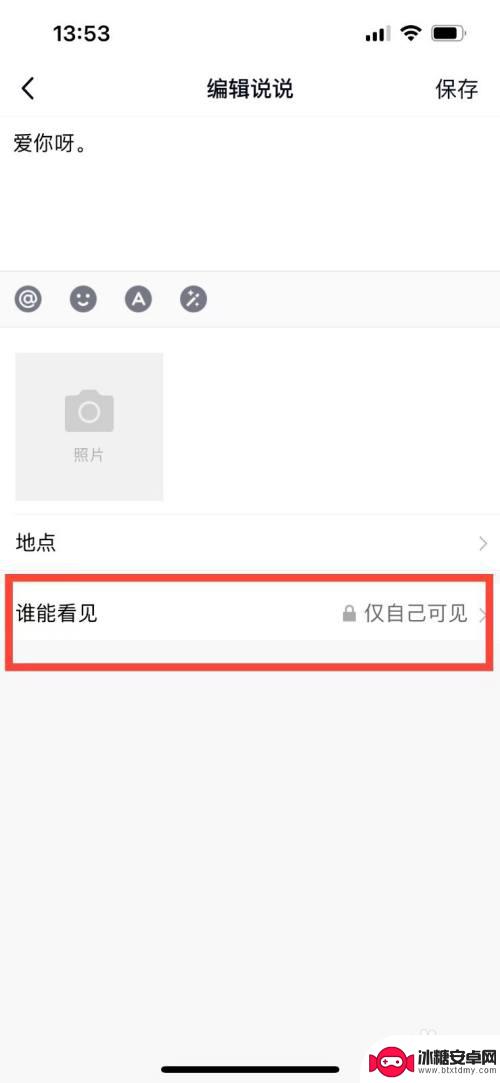
6.更改查看权限
选择QQ好友选项,点击右上角的完成选项更改查看权限。
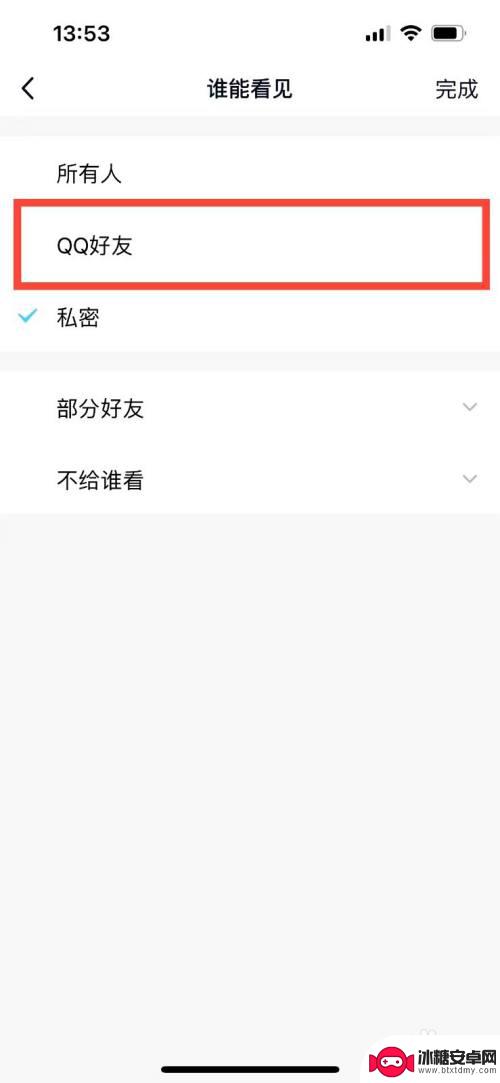
7.保存说说
点击右上角的保存选项,将该说说保存即可。
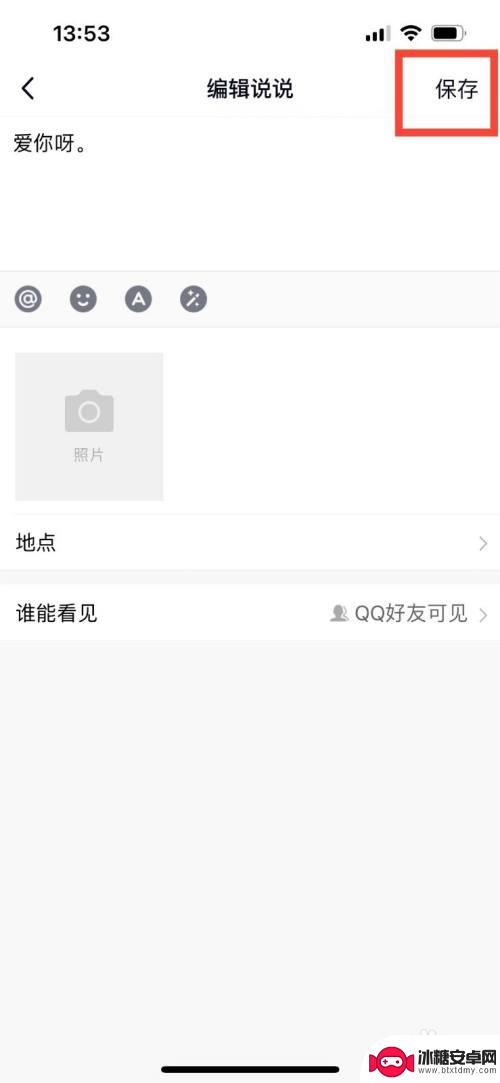
以上就是如何取消仅自己可见的全部内容的方法,如果你遇到了这种情况,可以尝试根据以上步骤来解决,希望这对你有所帮助。












